Eemaldage ODIN viirus (Edasi arendatud juhend) - Oct 2016 uuendus
ODIN viiruse eemaldamise juhend
Mis on ODIN ransomware-viirus?
Kas ODIN viirust on võimalik vältida?
ODIN viirus on üks Locky ransomware programmiga kaasas käivaid viiruseid. Pahavara on saanud nime oma unikaalse funktsiooni järgi – see lisab .odin laienduse nakatunud failidele. Kuna esialgset viirust arendatakse pidevalt edasi ning see hoiab virtuaalkogukonda omamoodi terrori all, peaksid sa olema eriti tähelepanelik, et sa ei satuks kummagi viiruse küüsi. Kuigi ODIN’it ei ole iseenesest keeruline eemaldada, on failide dekrüpteerimine omaette teema, eriti Locky võitmatu natuuri pärast. Isegi, kui meie nõuanded on jäänud hiljaks ja su arvuti on juba nakatunud, tõmba pisut hinge. Enne failide taastamisega jätkamist on oluline ODIN täielikult ja korralikult eemaldada.
Tundub, et Locky edu ületas selle arendajate ootuseid ning nad otsustasid hoida kõige ohtlikuma ransomware-viiruse tiitlit veelgi kauem. Alates programmi esimese versiooni tekkimist veebruaris on nähtud mitmeid erinevaid versioone, näiteks Zepto. Häkkerid ei suutnud vastu panna trendile nimetada ransomware-viirus filmi- või raamatutegelase järgi ning andsid seega viirusele kõlava nime. Nagu ka nime algne kandja Odin – Norra mütoloogia vanim ja suursuguseim tegelane – üritab viirus tekitada sarnaselt võimast muljet. Viirus kasutab failide krüpteerimiseks tuntud RSA-2048 ja AES-CBC 256 algoritme. Kuna need strateegiad põhinevad matemaatilistel arvutustel, on raske leida alternatiivset privaatset võtit, mis sobiks avalikule unikaalsele võtmele.

Veel suurema kahju tekitamiseks lisasid ODIN pahavara arendajad laia valiku laiendusi, mida viirus saaks krüpteerida. Viirusel võib pisut aega minna selleks, et leida potentsiaalselt väärtuslikud failid ning lisada neile .odin faililaiendus. Kui see toiming on aga tehtud, on näha kolme erinevat failitüüpi: _[2_digit_number]_HOWDO_text.html, _HOWDO_text.bmp, ja _HOWDO_text.html, milles antakse ohvrile teada nende olukorrast. Sellise teate näidet näeb alljärgnevalt:
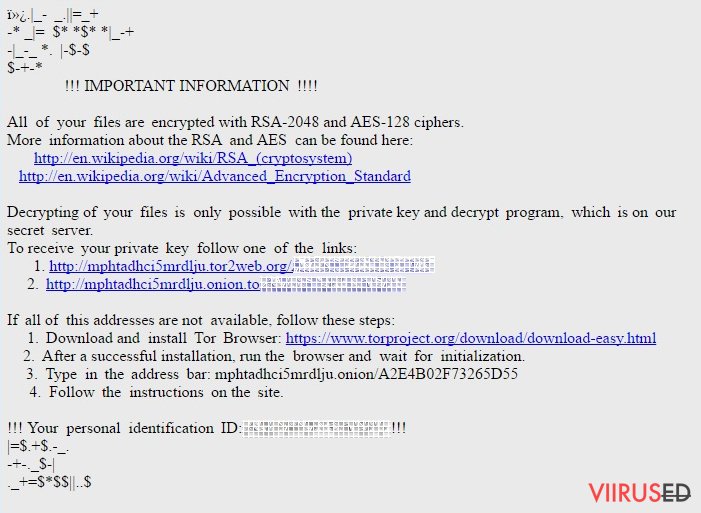
Nagu ka selle eelkäija, palub ODIN ransomware-viirus avada anonüümsuse tagava Tor veebilehitseja. Sealtkaudu tuleks ohvril tasuda nõutud summa ja oletatavalt saadetakse ohvrile seejärel privaatne võti, mis avaks lukustatud failid. Palun unusta ära igasugused mõtted selle manipulatsiooni järgimisest ning keskendu sellele, kuidas pahavara eemaldada. Kasuta toimingu kiirendamiseks FortectIntego.
Oktoober 2016 uudis: ODIN’it märgati Honolulu tuletõrjejaoskonna arvutites
Septembri lõpus leidis aset senisest suurim ODIN ransomware küberrünnak. Peale seda, kui üks Honolulu tuletõrjeosakonna töötaja avas isikliku e-kirja, mis sisaldas infektsiooni, nakatus umbes 20 osakonna arvutit. Kohe, kui uudis jõudis ülemateni, kästi kõigil töötajatel arvutid sulgeda, takistamaks viiruse levimist. Õnneks ei olnud hädaabikutsungite süsteem viga saanud ning seega sai osakond oma tööd jätkata seni, kuni IT-osakond tegeles ODIN’i eemaldamisega kõikidest võrgustiku arvutitest. Siiski ei möödunud rünnak tagajärgedeta: jaoskonna e-kirjad, jaoskonnasisesed administratiivandmed ja kogu suhtlus oli täiesti halvatud seni, kuni kõik ODIN’iga nakatunud failid olid taastatud ning olukord lahendatud. Viirus eemaldati edukalt ning kõik andmed taastati varikoopiate abil, seega saadi failid tagasi. Sa võid aga ette kujutada, millises mastaabis võib probleem olla siis, kui organisatsiooni andmetel ei ole varikoopiaid.
Näib, et viirus areneb aina edasi, kuna see levib üle kogu maailma. Kuigi Euroopa on viiruse peamine sihtmärk, on arvuteid nakatunud ka Aasias, USA’s ja Aafrikas. Seetõttu on aina tõenäolisem, et ettevõtted võivad nakatuda. Samal ajal kui programm edasi areneb, muutuvad ka meetodid, mida kasutatakse arvutite nakatamiseks. Mõnda aega tagasi kasutas viirus WSF või JS faile viiruse käitamiseks. Nüüd kasutatakse kahjuliku ODIN skripti käitamiseks DLL faile. See tundub küll väikese muudatusena, kuid see on viirusetõrjete arendajate jaoks täiesti uutmoodi katsumus. Viirus jätkab aina arendamist ja laienemist, seega peavad ettevõtted ja tavakasutajad hakkama mõtlema ennetavate strateegiate rakendamisele.
Ransomware-viiruse nakatumise meetodid
Kõige suurema tõenäosusega võib .odin faililaienduse viirus võtta su seadme üle kontrolli spämmsõnumi kaudu. Tegemist on kõige populaarsema meetodiga, kuna kahjuks näib see olevat väga edukas. Peale võltsarve või mõne lihtsa intrigeeriva pealkirjaga video saamist ei kahtlusta paljud, et tegemist võib olla suure pettusega. Hiljutiste teavituste kohaselt levitatakse viirust arvefailina, kirja pealkirjaks on “Receipt [random numbers]” või midagi sarnast. Seetõttu võivad need arvutikasutajad, kes ostlevad internetis tihti, anduda uudishimule ning vajutada manusel. Siis on üksnes aja küsimus, millal viirus hakkab oma kahjutööd tegema. Mõni ODIN pahavara versioon võib levida ka vallutavate tarkvarade kaudu. Selliste failide vältimiseks tuleks veenduda, et su arvuti on korralikult turvatud usaldusväärse viirusetõrjega.
ODIN ransomware-viiruse eemaldamine
Kuna sa tegeled väga keerulise faile krüpteeriva pahavaraga, ei soovita me sekkuda asja käsitsi. Jäta ODIN’i eemaldamine turvarakenduste hooleks. Selle jaoks võid kasutada mitut varianti: FortectIntego, SpyHunter 5Combo Cleaner või Malwarebytes. Peale pahavara eemaldamist saad asuda oma andmete taastamise juurde. Selle jaoks on meil paar soovitust siinsamas artikli allosas. Pea aga meeles, et esmalt tuleb ODIN viirus täielikult eemaldada ning alles siis võid proovida faile dekrüpteerida. Muidu on failide taastamine kasutu.
ODIN viiruse manuaalse eemaldamise juhend
Eemalda ODIN kasutades Safe Mode with Networking
-
Samm 1: Taaskäivita oma arvuti kuni hetkeni Safe Mode with Networking
Windows 7 / Vista / XP- Klikka Start → Shutdown → Restart → OK.
- Kui Teie arvuti muutub aktiivseks, siis vajutage mitu korda F8, kuni ekraanile ilmub Advanced Boot Options.
-
Valige nimekirjast Safe Mode with Networking

Windows 10 / Windows 8- Vajutage nuppu Power Windows sisselogimisekraanil. Nüüd vajutage ja hoidke all klaviatuuril olevat nuppu Shift ja klikkake Restart..
- Nüüd valige Troubleshoot → Advanced options → Startup Settings ja lõpuks vajutage Restart.
-
Kui Teie arvuti muutub aktiivseks, siis valige Enable Safe Mode with Networking aknas Startup Settings.

-
Samm 2: Eemaldage ODIN
Logige sisse oma nakatunud kontosse ja käivitage brauser. Laadige alla FortectIntego või muu legitiimne nuhkvara-vastane programm. Uuendage seda enne täielikku süsteemi skanneerimist ja eemaldage pahatahtlikud failid, mis kuuluvad Teie väljapressimiseks kasutatava tarkvara juurde ja viige ODIN eemaldamine lõpule
Kui Teie väljapressimiseks kasutatav tarkvara blokeerib Safe Mode with Networking, siis proovige edasist meetodit.
Eemalda ODIN kasutades System Restore
-
Samm 1: Taaskäivita oma arvuti kuni hetkeni Safe Mode with Command Prompt
Windows 7 / Vista / XP- Klikka Start → Shutdown → Restart → OK.
- Kui Teie arvuti muutub aktiivseks, siis vajutage mitu korda F8, kuni ekraanile ilmub Advanced Boot Options.
-
Valige nimekirjast Command Prompt

Windows 10 / Windows 8- Vajutage nuppu Power Windows sisselogimisekraanil. Nüüd vajutage ja hoidke all klaviatuuril olevat nuppu Shift ja klikkake Restart..
- Nüüd valige Troubleshoot → Advanced options → Startup Settings ja lõpuks vajutage Restart.
-
Kui Teie arvuti muutub aktiivseks, siis valige Enable Safe Mode with Command Prompt aknas Startup Settings.

-
Samm 2: Taastage oma süsteemi failid ja seaded
-
Kui ilmub Command Prompt aken, siis sisestage cd restore ja klikkakeEnter.

-
Nüüd tippige rstrui.exe ja vajutage uuesti Enter..

-
Kui ilmub uus aken, siis klikkake Next ja valige taastamishetk enne seda, kui süsteemi infiltreerus ODIN. Selle tegemise järel klikkake Next.


-
Nüüd klikkake Yes oma süsteemi taastamiseks.

-
Kui ilmub Command Prompt aken, siis sisestage cd restore ja klikkakeEnter.
Boonus: Taastage oma andmed
Ülalnähtav juhend on mõeldud selleks, et aidata Teil oma arvutist eemaldada programm ODIN. Taastamaks oma krüpteeritud faile, soovitame me kasutada detailset juhendit, mille on koostanud viirused.ee turvaeksperdid.Kahjuks ei ole hetkel olemas ühtegi ODIN’i dekrüpteerimisprogrammi, mis saaks krüptsiooni koheselt eemaldada. Ainuke valik, mida kurjategijad soovitavad, on Locky Decrypter programmi ostmine. Me soovitame tungivalt sellest eemale hoida, kuna tegemist on pahavaraga ning see võib su arvuti parandamise asemel hoopis veelgi rohkem kahju teha. Seetõttu soovitame me paari meetodit, mida sa võid kasutada krüpteeritud failide taastamiseks, ilma, et peaksid väljapressijatele tasuma.
Kui Teie failid on krüpteeritud ODIN poolt, siis võite Te nende taastamiseks kasutada mitmeid meetodeid.
Data Recovery Pro ja failide taastamine
See rakendus on arendatud spetsiaalselt kadunud failide ja kaustade üles leidmise jaoks. Kuigi see on loodud rohkem süsteemitõrgete jaoks, on võimalik, et see võib aidata faile taastada ka siis, kui oled pahavaralise viirusega nakatunud ja su failid olid viiruse poolt krüpteeritud.
- Laadi Data Recovery Pro;
- Järgige neid Data Recovery paigaldamise samme ja installeerige programm oma arvutisse;
- Käivitage see ja skanneerige oma arvutit, et tuvastada ODIN lunavara poolt krüpteeritud failid;
- Taastage need.
System Recovery funktsiooni boonused
Laias laastus pöörab see funktsioon aega tagasi. Teisisõnu tähendab see, et funktsioon viib operatsioonisüsteemi tagasi eelmisesse seisundisse. Seega on võimalik, et sa saad kopeerida faile, mis ei olnud sel hetkel veel pahavaraga nakatunud.
- Tuvastage taastamist vajav krüpteeritud fail ja klikake sellel parema hiireklahviga;
- Valige “Properties” ja minge “Previous versions” aknasse;
- Siin, “Folder versions”, tutvuge iga faili saadaoleva koopiaga. Te peaksite valima versiooni, mida taastada soovite ja klikkama nupul “Restore”.
Lõpetuseks, peaksite alati mõtlema Teie väljapressimiseks kasutatava krüpteeritud tarkvara vastasele kaitsele. Selleks, et kaitsta oma arvutit ODIN ja teiste väljapressimiseks kasutatavate tarkvaralahenduste eest, kasutage tuntud nuhkvara-vastast programmi, nagu FortectIntego, SpyHunter 5Combo Cleaner või Malwarebytes
Teile soovitatud
Ära lase valitsusel enda järel nuhkida
Valitsustel on kombeks jälgida inimeste andmeid ning isegi nuhkida kodanike järel, seega sa peaksid seda silmas pidama ja uurima rohkem kahtlaste infokogumise taktikate kohta. Selleks, et vältida mistahes soovimatut valitsusepoolset jälgimist, tuleks internetti kasutada täiesti anonüümselt.
Kui kasutad internetti, saad valida mistahes asukoha selleks, et netisisu näha ilma, et peaksid taluma olulisi piiranguid. Naudi internetikasutust ilma häkkimise riskita, kasutades Private Internet Access VPN-teenust.
Kontrolli, millist infot valitsused ja muud soovimatud osapooled saavad näha siis, kui sa internetis surfad. Isegi, kui sa ei tegele seadusevastaste toimingutega või usaldad oma teenusepakkujaid ja platvorme, ole alati omaenda turvalisuse ja heaolu huvides kahtlustav ning kasuta ennetavaid meetmeid nagu VPN-teenused.
Tee failidest tagavarakoopiad, juhuks, kui sind tabab pahavararünnak
Arvutikasutajad võivad saada mitmesuguseid kahjusid kübernakkuste tõttu, kuna nad on ise jätnud midagi tegemata. Pahavara põhjustatud tarkvaraprobleemid või otsesed andmekaotused krüpteeringu tõttu võivad tekitada seadmele mitmeid probleeme või põhjustada püsivat kahju. Kui sul on korralikud tagavarakoopiad, saad pärast taoliseid intsidente oma tööd aga muretult jätkata.
Pärast seadmele mistahes muudatuste tegemist on oluline teha tagavarakoopiad, et saaksid alati naasta oma töö juurde, isegi, kui pahavara on midagi seadmes muutnud või põhjustanud andmekaotuseid. Kui sul on olemas iga olulise dokumendi või projekti eelmise versiooni koopia, saad vältida tülikaid olukordi. Sa tänad end, kui peaksid kunagi pahavara otsa sattuma. Süsteemi taastamise jaoks kasuta programmi Data Recovery Pro.









